
- •Введение
- •1 Общие понятия и структура HTML-документа
- •2 Оформление текста
- •2.1 Формирование абзацев и заголовков
- •2.2 Работа со шрифтами
- •3 Создание списков
- •4 Вставка графикии мультимедиа
- •5 Гиперссылки
- •5.1 Создание гиперссылок
- •5.2 Структура HTML-приложения
- •6 Фреймы
- •7 ТАБЛИЦЫ
- •8 Создание форм
- •Список использованных источников
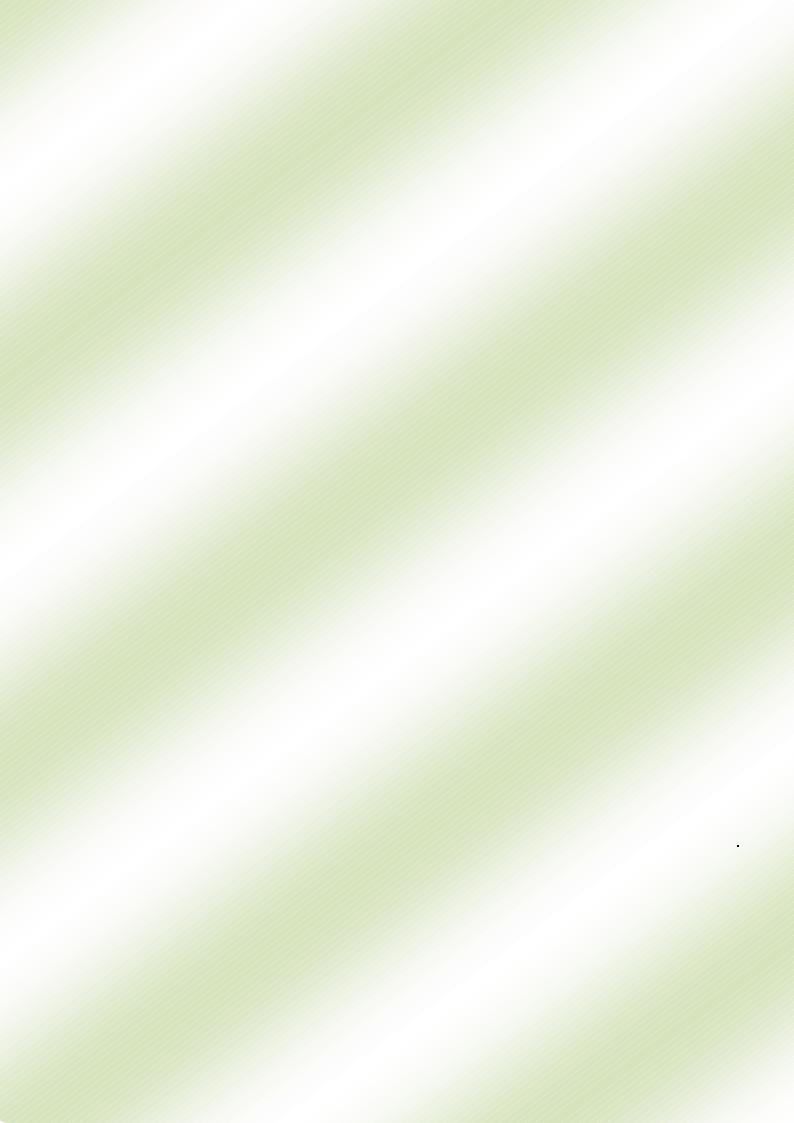
32
4 ВСТАВКА ГРАФИКИИ МУЛЬТИМЕДИА
Вставка изображений
Иллюстрации в тексте делают документ более привлекательным.
Однако графические изображения могут довольно медленно загружаться.
Поэтому использовать графику на веб-страницах нужно в разумных пределах.
Браузеры распознают три графических формата (Таблица 4):
Таблица 4 – Графические форматы
Формат GIF |
|
|
Формат JPG |
|
Формат PNG |
|
|
|||
|
|
|
|
|
|
|||||
GIF |
(Graphics |
JPG |
(Joint Photographic |
PNG (Portable |
Network |
|||||
Interchange Format) |
|
Experts Group) |
|
|
Graphics) |
|
|
|
||
Этот формат поддер- |
Этот |
формат |
специально |
Этот формат |
поддер- |
|||||
живает 28 = 256 цветов. |
разработан |
для |
живает |
248 |
цветов. |
|||||
GIF-файлы |
|
могут |
фотографий. |
Он под- |
Позволяет сохранять |
|||||
содержать |
небольшую |
держивает |
|
|
изображения с высокой |
|||||
анимацию |
|
|
224 = 16777216 цветов |
и |
степенью |
сжатия |
и |
|||
|
|
|
позволяет |
сохранять |
обладает |
всеми |
воз- |
|||
|
|
|
изображения |
высокого |
можностями |
формата |
||||
|
|
|
качества |
|
|
GIF |
|
|
|
|
|
|
|
|
|
|
|
|
|
|
|
Для вставки рисунка используется непарный тег <IMG>, который не имеет закрывающего тега, но имеет много атрибутов:
 src = "имя файла" — URL-адрес изображения;
src = "имя файла" — URL-адрес изображения;
 alt = "текст надписи" — задает надпись, которая появляется на экране вместо изображения, если оно не найдено;
alt = "текст надписи" — задает надпись, которая появляется на экране вместо изображения, если оно не найдено;
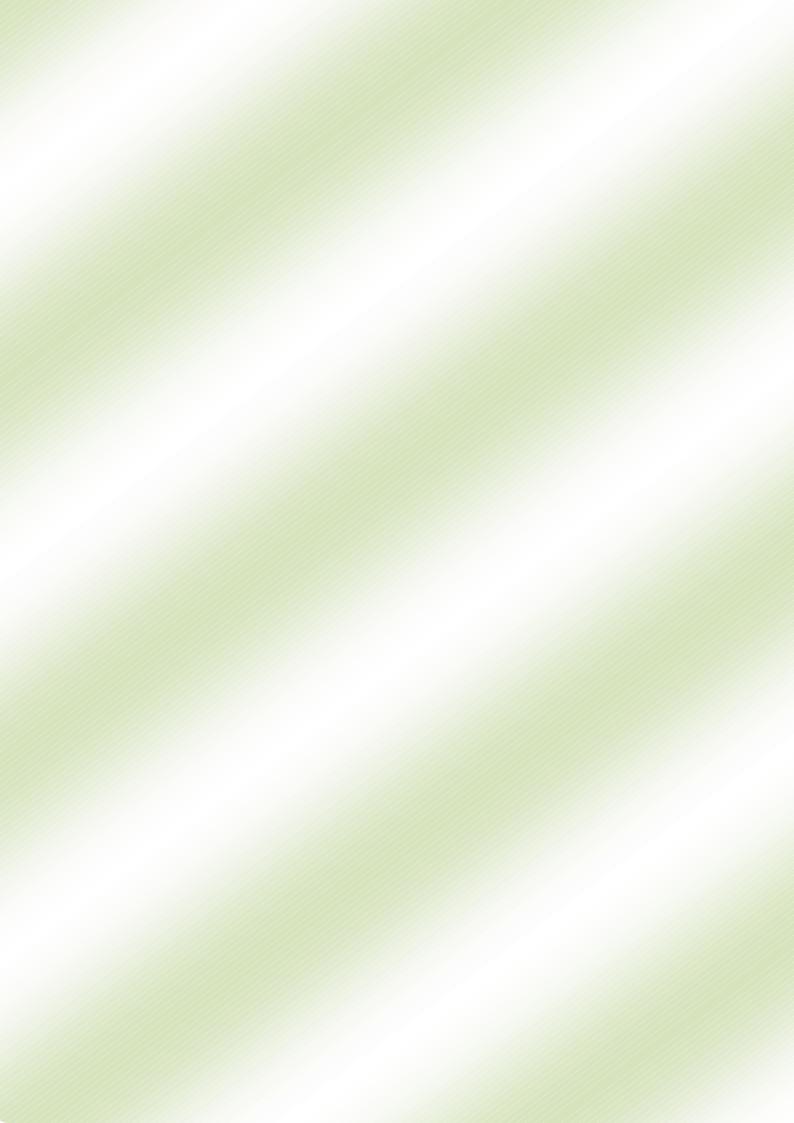
33
 title = "текст подсказки" — задает подсказку, всплывающую при наведении указателя мыши на изображение;
title = "текст подсказки" — задает подсказку, всплывающую при наведении указателя мыши на изображение;
 атрибуты width="n", height= "m"(задают ширину и высоту рисунка в пикселах);
атрибуты width="n", height= "m"(задают ширину и высоту рисунка в пикселах);
 атрибут border = "n" (задает рамку вокруг картинки толщиной n
атрибут border = "n" (задает рамку вокруг картинки толщиной n
пикселов);f
 атрибут hspace = "n" (задает ширину в пикселах пустого поля справа и слева от изображения);
атрибут hspace = "n" (задает ширину в пикселах пустого поля справа и слева от изображения);
 атрибут vspace = "n" (задает ширину в пикселах пустого поля сверху и снизу от изображения);
атрибут vspace = "n" (задает ширину в пикселах пустого поля сверху и снизу от изображения);
 атрибут align (определяет положение картинки по отношению к соседним элементам документа):
атрибут align (определяет положение картинки по отношению к соседним элементам документа):
a)align = "top" — выравнивание по верхнему краю;
b)align = "middle" — выравнивание по центру;
c)align = "bottom" — по нижнему краю;
d)align = " left"— по левому краю;
e)align = "right"—по правому краю.
Добавление фона в HTLM-документ
Если белый фон страницы вас не устраивает, то с помощью атрибута
BACKGROUND тэга <BODY>, можно снабдить страницу любым графическим фоном. Т.к. браузер автоматически размещает копии изображения таким образом, чтобы заполнить всю страницу, то изображение,
применяемое для формирования фона можно делать небольшим по размеру.
Формируя графический фон страницы, используйте такие изображения, которые способны вызвать интересные зрительные эффекты, а
с другой стороны не мешали бы восприятию текстовой информации.
Хорошее изображение при его многократном повторении выглядит
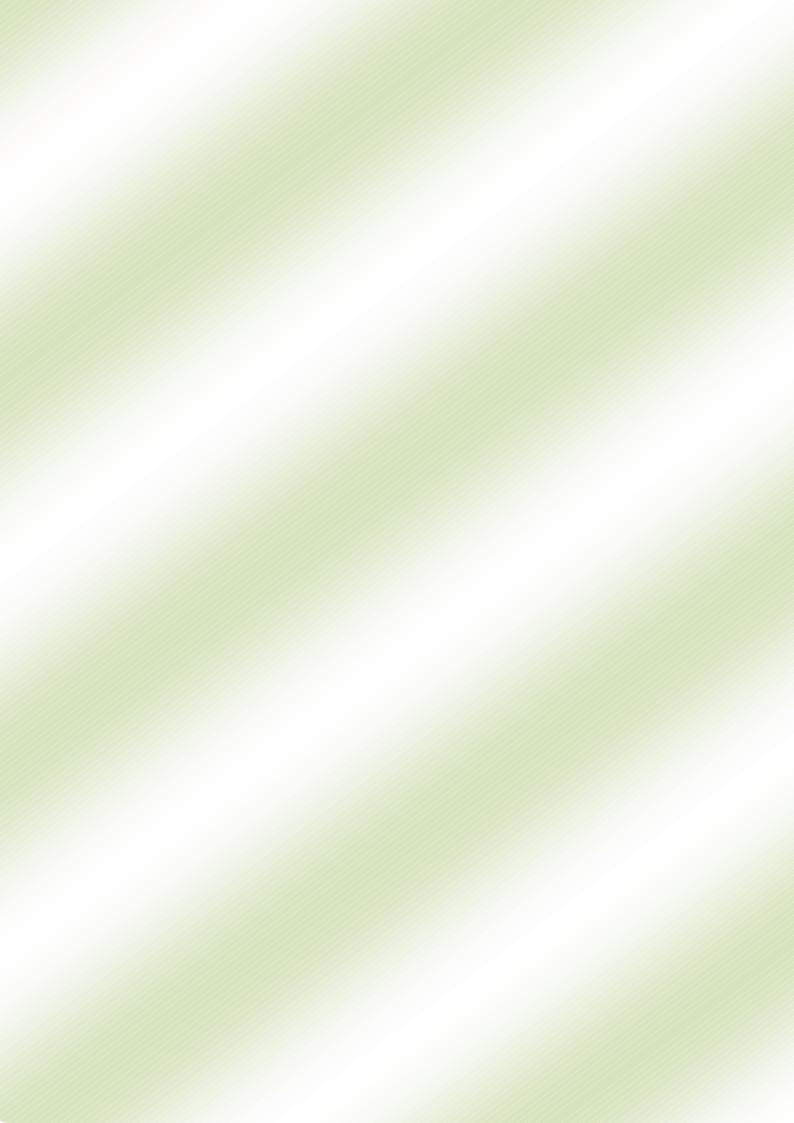
34
"гладким", без "швов". Не исключено, что после использования графического фона, вам придется изменить цвет шрифта для лучшего восприятия текста.
Рамка придает изображению четкость и определенность. Для создания рамки служит атрибут BORDER тэга <IMG>. Используя этот атрибут можно указать толщину линии рамки в пикселях. Если указать нулевое значение, то рамка отображаться не будет.
В теге <BODY> можно также изменить цвет фона с помощью атрибута bgcolor = "цвет".
<BODY bgcolor="black">
Вставка звука и видео
Звуковые эффекты на веб-страницах создаются с помощью аудиофайлов. Наиболее распространены следующие форматы:
 wav – стандартный формат Windows-приложений;
wav – стандартный формат Windows-приложений;
 midi – этот формат содержит запись нот и коды музыкальных инструментов, по которым синтезируется звук;
midi – этот формат содержит запись нот и коды музыкальных инструментов, по которым синтезируется звук;
 mp3 – этот формат характеризуется высокой степенью сжатия.
mp3 – этот формат характеризуется высокой степенью сжатия.
Звук на страницах часто используется для озвучивания событий:
нажатия кнопки, перехода по гиперссылке, открытия окна. Часто страницы сопровождаются звуковым фоном.
Для подключения звукозаписи в фоновом режиме используется тег
<BGSOUND> со следующими атрибутами:
 src– задает URL-адрес звукового файла;
src– задает URL-адрес звукового файла;
 loop – определяет количество повторений файла;
loop – определяет количество повторений файла;
 volume – задает уровень звука. Может принимать значения от -10000 до
volume – задает уровень звука. Может принимать значения от -10000 до
0, т. е. звук можно только приглушать. Значение 0 — максимальный уровень звука.
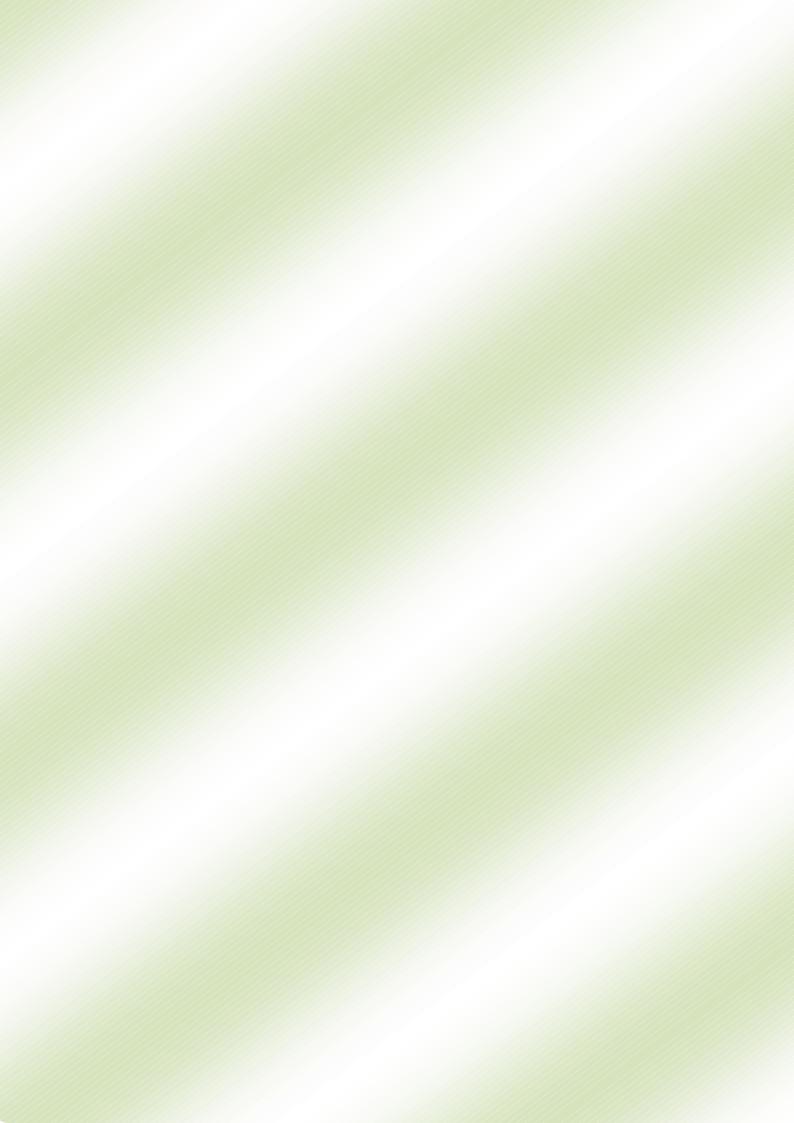
35
В страницу можно «встроить» аудиоплейер с помощью тега
<EMBED>с атрибутами:
 src — URL-адрес звукового файла;
src — URL-адрес звукового файла;
 width, height — размеры панели управления проигрывателя (в пикселах или процентах от полного размера);
width, height — размеры панели управления проигрывателя (в пикселах или процентах от полного размера);
 autostart может принимать два значения: true — начало воспроизведения сразу после загрузки страницы и false — включение звука пользователем.
autostart может принимать два значения: true — начало воспроизведения сразу после загрузки страницы и false — включение звука пользователем.
На веб-страницах можно размещать видеофайлы в разных форматах:
 MPEG – видеофайлы (расширение .mpg или .mpeg) в этом формат обычно имеют большой размер, обеспечивают высокое качество видео;
MPEG – видеофайлы (расширение .mpg или .mpeg) в этом формат обычно имеют большой размер, обеспечивают высокое качество видео;
 AVI – большинство видео- и аудиофайлов сохранены в этом формате
AVI – большинство видео- и аудиофайлов сохранены в этом формате
(расширение файлов .avi);
 QuickTime – небольшой размер файлов (в этом формате не требует длительной загрузки по сети (расширение файлов .mov)).
QuickTime – небольшой размер файлов (в этом формате не требует длительной загрузки по сети (расширение файлов .mov)).
Для вставки видеофайлов можно воспользоваться тегом <EMBED>с
атрибутом src="URL-адрес видеофайла".
С помощью тэга <IMG> можно вставить в документ видеофрагмент в формате .avi. Атрибуты тэга <IMG>,для вставки avi-файла:
 dynsrc="URL" –путь к avi-файлу;
dynsrc="URL" –путь к avi-файлу;
 src="URL" – путь к графическому изображению, которое появится в случае неспособности браузера проигрывать видеофрагменты;
src="URL" – путь к графическому изображению, которое появится в случае неспособности браузера проигрывать видеофрагменты;
 start – момент начала проигрывания. Может принимать значения;
start – момент начала проигрывания. Может принимать значения;
a)fileopen – начать проигрывание сразу же после загрузки;
b)mousemove–начать проигрывание после того, как пользователь поместит курсор на окно, предназначенное для проигрывания видеофрагмента.
 controls – отображать элементы управления процессом проигрывания.
controls – отображать элементы управления процессом проигрывания.
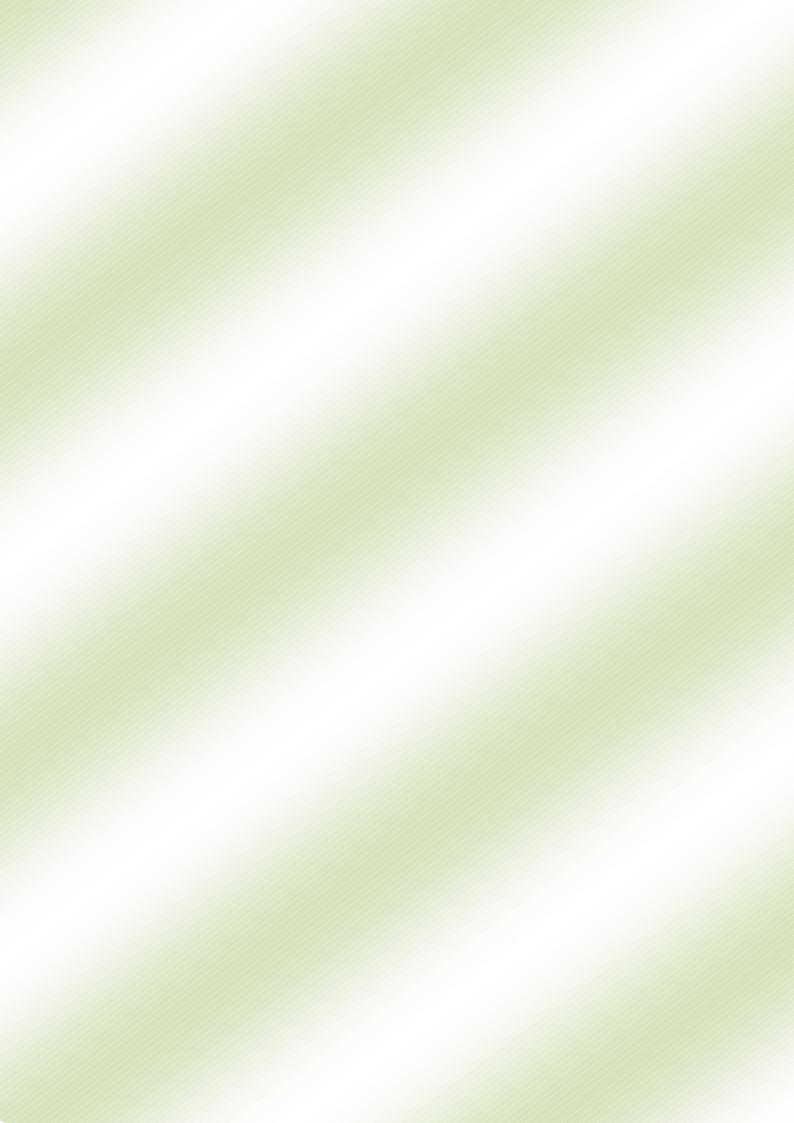
36
 loop– количество проигрываний видеофрагмента. Если loop равно -1
loop– количество проигрываний видеофрагмента. Если loop равно -1
или INFINITE, то проигрывание будет выполняться бесконечно;  loopdelay – задержка между проигрываниями в миллисекундах.
loopdelay – задержка между проигрываниями в миллисекундах.
Например: <IMG dynsrc="../pics/search.avi" start="mousemove">.
Видеофайл можно вставить в документ с помощью обычной ссылки,
например:<A href="../pics/search.avi">просмотр ролика</A>. В этом случае при нажатии на ссылку браузер загрузит плагин для воспроизведения видео и запустит ролик.
Задание 1
Откройте любой HTML-документ. Измените цвет фона на желтый, а
цвет шрифта задайте темно-синий. Просмотрите результат. Поэкспе-
риментируйте с цветом, подберите лучшее на ваш взгляд сочетание цвета фона и шрифта.
<BODY bgcolor="yellow" text="blue">
Задание 2
Создайте HTML-документ следующей структуры (Рисунок 17):
•в качестве фона — рисунок Fonl.jpg;
•заголовок — бегущая строка с текстом «В документ можно вставлять рисунки формата JPG и GIF»;
•первый рисунок — Ris. gif;
•текст к первому рисунку: «Рисунки можно размещать справа или слева от текста или других рисунков»;
•второй рисунок — Ris2.gif;
•рисунок вставлен три раза с разными размерами;
•текст ко второму рисунку: «Размеры рисунков можно изменять».
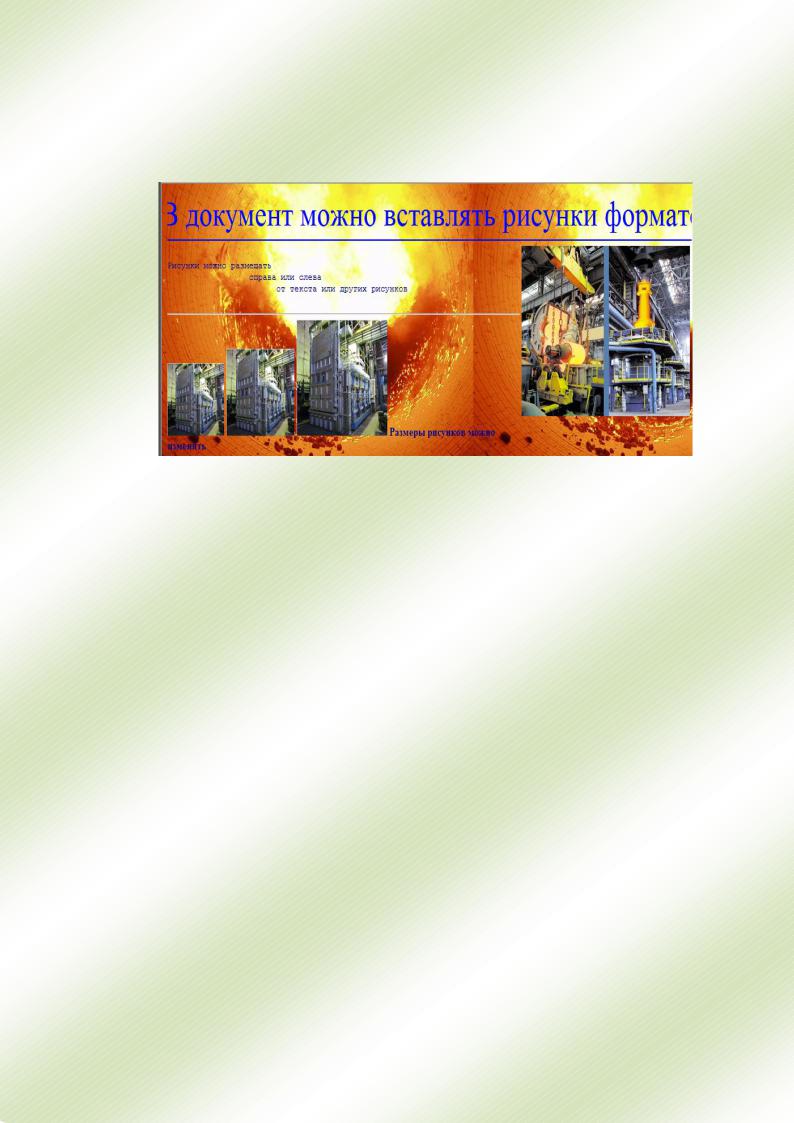
37
Рисунки можно взять любые и сохранить в своей рабочей папке под нужными именами.
Рисунок 17 – Рисунки
<HTML>
<HEAD> <TITLE>Картинки</TITLE> </HEAD>
<BODY background="Fon1.jpg"> <FONT size="+5" color="blue">
<MARQUEE>B документ можно вставлять рисунки форматов JPG и GIF
</MARQUEE>
</FONT>
<HR color="blue">
<IMG src="ris1.jpg" align="right"> <FONT color="navy"> <PRE>Рисунки можно размещать
справа или слева
от текста или других рисунков </PRE></FONT>

38
<HR>
<IMG src="ris2.jpg" width="100" height="100"> <IMG src="ris2.jpg" width="120" height="120"> <IMG src="ris2.jpg" width="160" height="160"> <FONT color="navy">
<B>Размеры рисунков можно изменять</B> </FONT>
</BODY>
</HTML>
Задание 3
Создайте HTML-документ следующей структуры (Рисунок 18):
•в качестве фона — белый цвет;
•заголовок - строка с текстом «Классификация печей»;
Рисунок 18 – Классификация печей
Задание 4
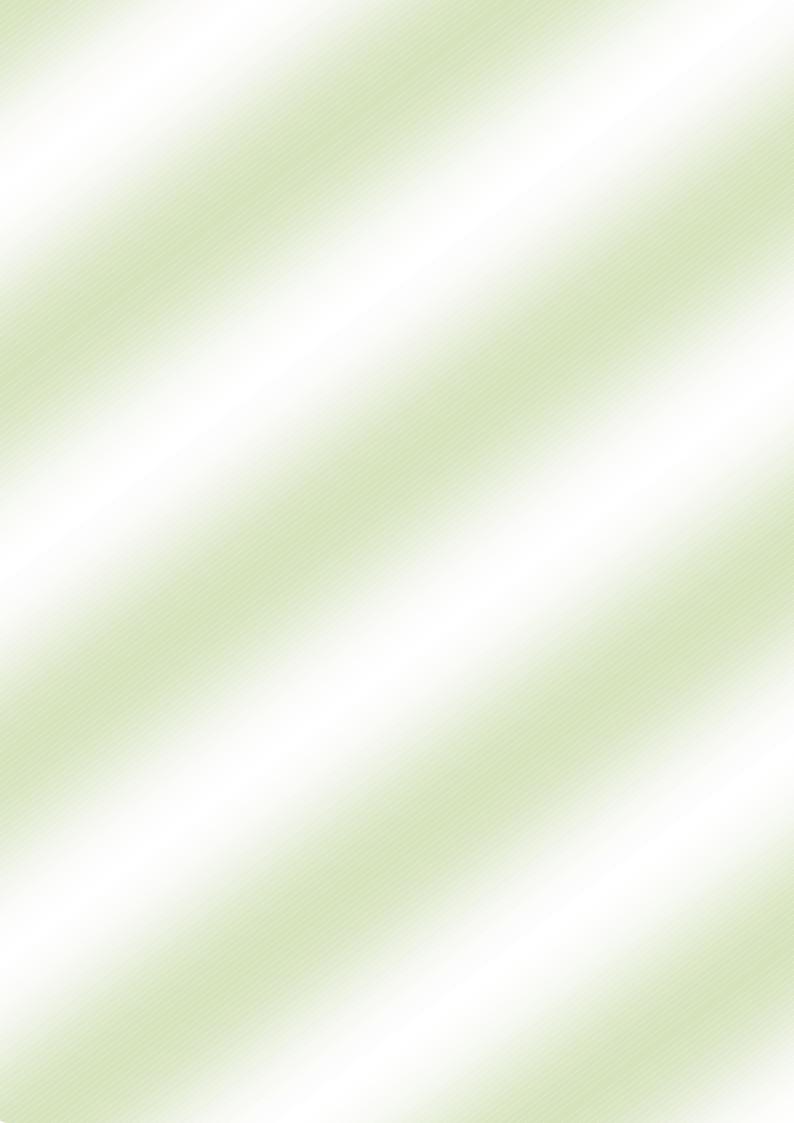
39
Откройте любой HTML-документ, созданный на предыдущих заня-
тиях. Подключите фоновое звуковое сопровождение. Для этого вставьте тег
<BGSOUND src="soundtrack.mp3" loop="2" volume="-1000">, где soundtrack.mp3 — любой звуковой файл. He забудьте его скопировать в свою папку!
Просмотрите результат.
Задание 5
Создайте HTML-документ и вставьте в него видеофайл (Рисунок 19).
Если видеофайл находится в папке с HTML-документом, то при вставке указывается только его название и расширение, если же видеофайл находится в другом месте, то при вставке указывается его полный адрес.
При открытии HTML-документа в браузере следует разрешить выполнение скриптов и элементов управления ActiveX.
<HTML>
<HEAD>
<TITLE>Вставка видео</TITLE> </HEAD>
<BODY>
<H2 align="center">Вставка видео</H2> <IMG dynsrc="Wildlife.wmv">
</BODY>
</HTML>
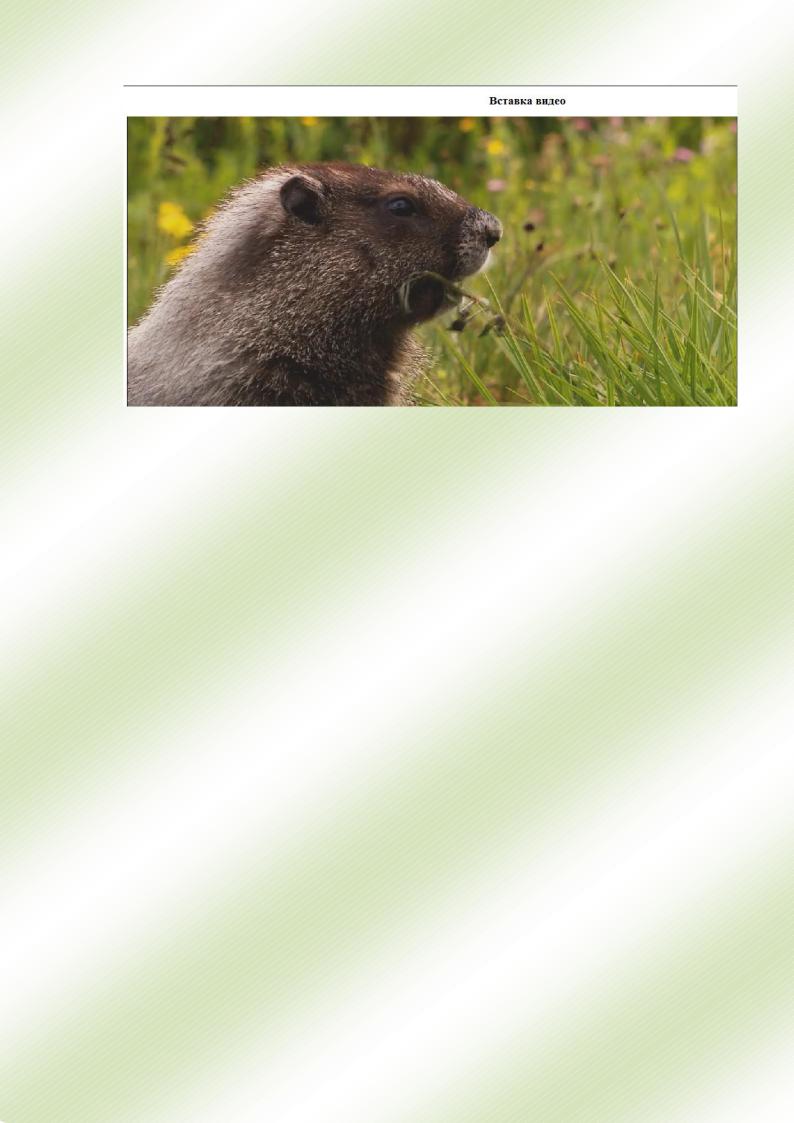
40
Рисунок 19 –Вставка видео
